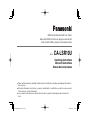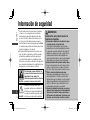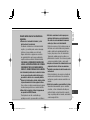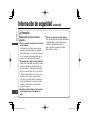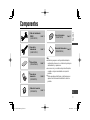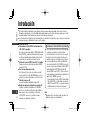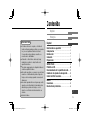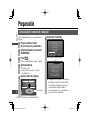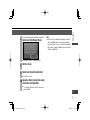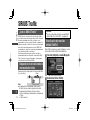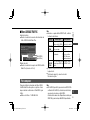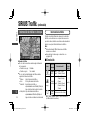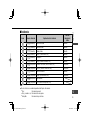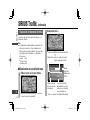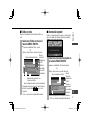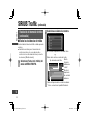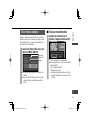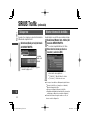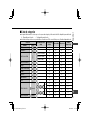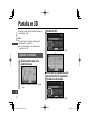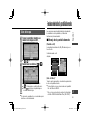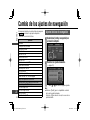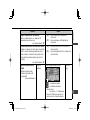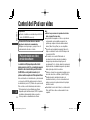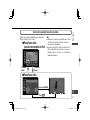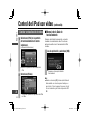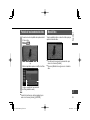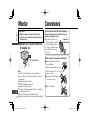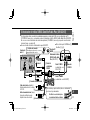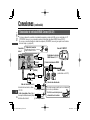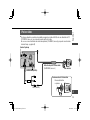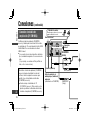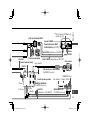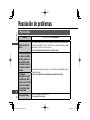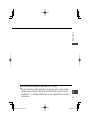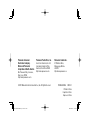Panasonic CA-LSR10U Manual de usuario
- Categoría
- Navegantes
- Tipo
- Manual de usuario
Este manual también es adecuado para

SIRIUS Satellite Radio And Traffi c Tuner Interface
Radio satellite SIRIUS et Interface de réglage des canaux de trafi c
Radio de satélite SIRIUS y cable para el sintonizador de tráfi co
Model:
CA-LSR10U
Operating Instructions
Manuel d’instructions
Manual de Instrucciones
Please read these instructions (including “Limited warranty”) carefully before using this product and keep this manual for
future reference.
Prière de lire attentivement ces instructions (y compris la « Garantie limitée ») avant d’utiliser ce produit et conserver ce manuel
d’instructions pour s’y référer ultérieurement.
Lea con atención estas instrucciones antes de utilizar el producto y guarde este manual para poderlo consultar en el
futuro.

Información de seguridad
Lea las instrucciones de operación para el producto
y todos los otros componentes de su sistema de
navegación para automóvil cuidadosamente antes
de usar el sistema. Contienen instrucciones acerca
de cómo usar el sistema de una manera segura y
efectiva. Panasonic no asume ninguna responsabilidad
por problemas que resultaren de fallas de observar las
instrucciones dadas en este manual.
Este manual utiliza ilustraciones para mostrar cómo
usar el producto seguramente y alertarlo de peligros
potenciales que pudieran resultar de operaciones
y conexiones inadecuadas. Los signifi cados de las
ilustraciones se explican a continuación. Es importante
que comprenda completamente los signifi cados de las
imágenes para usar este manual y el sistema.
Cuando utilice este producto observe las
advertencias siguientes.
El conductor no deberá mirar la pantalla ni operar
el sistema mientras esté conduciendo.
Si el conductor mira la pantalla u opera el sistema
puede distraerse al no mirar hacia delante del vehículo,
lo que puede ser causa de accidentes. Pare siempre el
vehículo en un lugar que sea seguro y emplee el freno
de estacionamiento antes de mirar la pantalla o de
operar el sistema. En algunos estados y países también
está prohibido que los pasajeros miren a la pantalla.
Respete las normas de tráfi co pertinentes mientras conduce.
Incluso cuando siga la guía de ruta, respete siempre las señales
de tráfi co y conduzca de acuerdo con cualquier otra norma de
tráfi co. De lo contrario, pueden producirse accidentes y lesiones.
Utilice la fuente de alimentación adecuada.
Este producto está diseñado para la operación con un
sistema de batería de 12 V de CC con puesta a tierra
negativa. Nunca opere este producto con otros sistemas
de batería, especialmente un sistema de batería de 24 V
de CC. Si se utiliza en un tipo de automóvil incorrecto,
puede producirse un incendio o un accidente.
Estacione el automóvil en un lugar que sea seguro y
aplique el freno de mano (freno de estacionamiento)
antes de mirar el monitor. Tampoco opere nunca el
iPod
®
mientras esté conduciendo. Si no observa esta
indicación, correrá el peligro de sufrir un accidente.
Advertencia
Esta ilustración es para alertarlo de la
presencia de instrucciones de operación
importantes. De no seguirse las
instrucciones puede resultar en lesiones
personales severas o aun la muerte.
Advertencia
Esta ilustración es para alertarlo de la
presencia de instrucciones de instalación e
instrucciones de operación importantes. De
no seguirse las instrucciones puede resultar
en lesiones personales o daños materiales.
Precaución
Español
2
74

Cuando instale observe las advertencias
siguientes.
Desconecte el conductor del terminal (–) de la
batería antes de la instalación.
El cableado e instalación con el terminal de batería
negativo (–) conectado puede ocasionar descargas
eléctricas y lesiones debido a un cortocircuito.
Algunos automóviles se equipan con un sistema
de seguridad eléctrico que tienen procedimientos
específi cos de desconexión del terminal de batería.
SI NO REALIZA EL PROCEDIMIENTO SIGUIENTE PUEDE
LLEVAR A LA ACTIVACIÓN ACCIDENTAL DEL SISTEMA DE
SEGURIDAD ELÉCTRICO, RESULTANDO EN DAÑOS AL
VEHÍCULO Y LESIONES PERSONALES O AUN LA MUERTE.
La instalación del producto sobre la cubierta de la bolsa
de aire o en una ubicación en donde interfi era con la
operación de la bolsa de aire se encuentra prohibida.
Después de la instalación y cableado, deberá verifi car
la operación normal de los otros equipos eléctricos.
El uso continuo en condiciones anormales puede ocasionar
incendios, descargas eléctricas o un accidente de tráfi co.
Nunca trate de reproducir el disco del programa con
un reproductor de DVD/CD normal.
Puede producirse un ruido considerable que
perjudique a su oído o que cause daños en el altavoz.
Efectúe las conexiones de cables para que no
produzcan interferencias con el deslizamiento
del asiento ni con los movimientos humanos al
conducir y al entrar o salir del automóvil.
Efectúe las conexiones y fi je los cables para que no
interfi eran con el volante de dirección, palanca de
cambios, cinturón de seguridad, pedal del freno,
los pies y las piernas, ni con otros movimientos.
Tenga mucho cuidado para que los cables no se
pillen al deslizar el asiento. Si no lo hace así, pueden
ocasionarse accidentes, heridas, o un incendio.
Asegúrese de desconectar la alimentación de cada
componente antes de efectuar sus conexiones.
Instalación y conexiones de cables basadas en las
instrucciones.
Efectúe la instalación y las conexiones de cables de
acuerdo con las instrucciones. Si no observa las
instrucciones, pueden ocasionarse accidentes o un
incendio.
No trate de desensamblar, reparar o modifi car el sistema.
Nunca intente desensamblar, reparar o modifi car
el sistema, o retirar el aislamiento del cable para
realizar la toma de corriente desde otros aparatos.
Ya que se podría producir un incendio, un accidente
o una descarga eléctrica.
Español
3
75

Cuando instale siga las precauciones
siguientes.
Solicite el cableado e instalación a un personal de
servicio califi cado.
La instalación de este producto requiere pericias
especiales y experiencia. Para mayor seguridad,
solicite la instalación a su concesionario. Panasonic
no será responsable ante ningún problema que se
origine por su propia instalación del producto.
Tenga cuidado de no dañar los cables conductores.
Cuando cable, tenga cuidado de no dañar los cables
conductores. Evite que queden aprisionados en el
chasis del vehículo, tornillos y partes móviles tales
como los carriles del asiento. No raye, tire ni doble
o tuerza los cables conductores. No los pase cerca
de fuentes de calor ni coloque objetos pesados
sobre ellos. Si los cables conductores deben pasar
sobre bordes metálicos fi losos, proteja los cables
conductores envolviéndolos con cinta de vinilo o
una protección similar.
No emplee la unidad en lugares en los que pueda
quedar expuesta al agua, a la humedad, o al
polvo.
Precaución
Información de seguridad
(continuación)
Utilice los accesorios y las piezas designadas.
El uso de partes diferentes a aquéllas suministradas
o designadas puede resultar en daños internos
al producto. Una instalación defectuosa
puede ocasionar a un accidente, una falla de
funcionamiento o incendio.
Español
4
76

Componentes
Cable del sintonizador
SIRIUS
(YEAETLSR10U)
Cant.: 1
Conector de
alimentación
(YEAEPLSR10U)
Cant.: 1
Cinta de Velcro
(YFX994C164CA)
Cant.: 1
Conector por
abrazadera
(YEFX9991154)
Cant.: 2
Cubierta del conector
(YEFX9993136)
Cant.: 1
Disco del programa
(YFX994C165ZA)
Cant.: 1
Manual de Instrucciones
(YFM264C082CA)
Cant.: 1
Nota:
El número que aparece entre paréntesis debajo de
cada nombre de accesorio es el número de pieza para
mantenimiento y reparaciones.
Los accesorios y sus números de pieza están sujetos
a cambios sin previo aviso debido a mejoras del
producto.
Puede que alguna de las fi guras o ilustraciones que
aparecen en este manual sean diferente a las de su
producto.
Español
5
77

Introducción
Este manual incluye explicaciones para aquellos clientes que nunca hayan actualizado versiones de software.
Después de descargar la versión actualizada del programa desde nuestro sitio de descargas, puede que ya estén
instaladas algunas de las funciones nuevas que se describen en este manual.
Lea atentamente las instrucciones de funcionamiento de cada uno de los dispositivos que se vayan a conectar para
asegurarse de que se utilizarán de forma correcta y segura.
Características
Sintonizador de tráfi co SIRIUS Satellite Radio Plus
(SIR-SC10T) compatible
Al conectar a un sintonizador de tráfi co SIRIUS Satellite Radio
Plus (SIR-SC10T), podrá recibir información de tráfi co que se
mostrará en la pantalla del mapa. Además, esta información
se podrá tener en cuenta a la hora de buscar las rutas.
Sintonizador de vehículo SIRIUS Connect (SC-C1) compatible
Puedes conectar un sintonizador de vehículo SIRIUS
Connect (SC-C1).
iPod con conectividad para vídeo
Al conectar un iPod con vídeo por medio de un cable
directo para iPod con vídeo (CA-VDC300U, accesorio), se
podrán ver los vídeos almacenados en el iPod con vídeo.
Pantalla de mapa en 3D
Es posible cambiar la pantalla del mapa a 3D.
Modulo de ampliación compatible con entrada AV
Al utilizar un módulo de ampliación (CY-EM100U,
accesorio), es posible conectar de forma simultánea
dispositivos como un sintonizador de televisión
(CY-TUN153U, accesorio) y un iPod con vídeo o
cualquier otro dispositivo semejante.
Sólo se explicarán las funciones que se hayan agregado
o cambiado al actualizar la versión del software.
Para más información sobre otras funciones, consulte
las instrucciones de funcionamiento incluidas con la
unidad de navegación y la Guía de mejora del sistema.
Si se usa un dispositivo que utiliza la entrada AV-IN,
como un sintonizador de TV (CY-TUN153U, accesorio),
y desea conectarse a un sintonizador de tráfi co SIRIUS
Satellite Radio Plus (SIR-SC10T)/sintonizador de
vehículo SIRIUS Connect (SC-C1) o iPod con vídeo de
forma simultánea, se necesitará para ello un módulo de
ampliación (CY-EM100U, accesorio).
* El sintonizador de tráfi co SIRIUS Satellite Radio
Plus (SIR-SC10T) y el sintonizador de vehículo
SIRIUS Connect (SC-C1) no se pueden conectar
simultáneamente al sistema de navegación.
Precauciones a la hora de utilizar este producto
Nota:
Ninguna parte de este disco puede reproducirse ni
duplicarse sin previo consentimiento.
Español
6
78

Si el disco está sucio o rayado, o si la lente de
lectura está sucia puede que el disco no se pueda
leer y no será posible actualizar el software.
Si se produjera este problema, consulte a su
concesionario o distribuidor.
Al insertar o retirar el disco de la caja, tenga
cuidado de no arañarlo o dejar huellas en la
superfi cie del disco.
No se debe pegar papel en la etiqueta del disco ni
arañar la superfi cie del disco.
Para evitar que el disco se ensucie, raye o deforme
cuando no se utiliza durante periodos largos de
tiempo, se debe siempre guardar en una caja de
almacenaje.
No se debe guardar el disco en lugares que estén
expuestos a luz directa del sol, humedad o polvo
durante largos periodos de tiempo, o en los
asientos o en el tablero de instrumentos de su
vehículo.
No doble el disco.
Utilización del disco
Contenido
Información de seguridad
..................................2
Componentes
..........................................................5
Introducción
............................................................. 6
Contenido
.................................................................7
Preparación
.............................................................8
SIRIUS Traffi c
........................................................ 10
Pantalla en 3D
......................................................20
Funcionamiento de la pantalla derecha
......21
Cambio de los ajustes de navegación
.........22
Control del iPod con vídeo
..............................24
Montar
.....................................................................28
Conexiones
............................................................28
Resolución de problemas
................................. 34
7
English
Français
Español
79

Actualización del software de navegación
Una vez actualizada la versión, no se puede restaurar a
la anterior.
1
Ponga en marcha el motor.
(O gire la llave a la posición ACC.)
2
Seleccione [Acepto] en la pantalla
ADVERTENCIA.
3
Pulse
.
Aparecerá la pantalla Abrir - Inclinar - Expulsar.
4
Seleccione [Disco].
El monitor se abre.
Si hay un disco en el interior, se expulsa
automáticamente.
5
Inserte el disco del programa.
Lado impreso
El monitor se cierra automáticamente.
6
Seleccione [Yes/Oui/Sí].
El programa empieza a cargarse.
No apague el motor mientras se está cargando
el programa. (No gire ACC a la posición OFF).
Si se interrumpe la carga del programa, ésta
comenzará desde el principio cuando se
encienda el motor de nuevo (o la próxima vez
que se gire ACC a la posición ON).
Preparación
Español
8
80

Nota:
Si la versión de la unidad de navegación ya hubiera
sido actualizada, aparecerá entonces un mensaje
para avisar de que no se va a realizar la actualización.
Retire el disco, apague la unidad y vuelva a encender
antes de su utilización.
7
Cuando el programa haya terminado de cargarse,
Seleccione [Disc/Disque/Disco].
El monitor se abre y se expulsa el disco.
8
Retire el disco.
9
Seleccione [Close/Fermer/Cerrar].
El monitor se cierra.
10
Apague el motor y póngalo de nuevo
en marcha o encienda ACC.
Ya se pueden utilizar las funciones nuevas que
se han añadido.
Español
9
81

SIRIUS Traffi c
¿Qué es SIRIUS Traffi c?
SIRIUS Traffi c ofrece información a los vehículos sobre el tráfi co
por medio de nuestra red nacional de radio por satélite. Incluyendo
información actualizada sobre el tráfi co, accidentes, cierres
programados de carreteras, circulación del tráfi co y cualquier otro
incidente relacionado con el tráfi co. Al estar este servicio integrado
dentro de el sistema de navegación del vehículo, SIRIUS Traffi c
puede ayudar a los conductores a elegir la ruta más rápida basada
en las condiciones del tráfi co en tiempo real.
Para obtener más información sobre las áreas en las que se
pueden utilizar las funciones Circulación e Incidencias de SIRIUS
Traffi c, y las carreteras a que se deben aplicar, confi rme primero
su estado actual en el sitio Web de SIRIUS.
Visualización del menú de
SIRIUS TRAFFIC
[Sirius Traffi c] se muestra en el menú Confi gurar al conectar
el sintonizador de tráfi co SIRIUS Satellite Radio Plus.
1
Seleccione [Confi gurar] en el menú Navegación.
Aparecerá el menú Confi gurar.
2
Seleccione [Sirius Traffi c].
Aparecerá el menú SIRIUS TRAFFIC.
Preparación:
Conecte el sintonizador de tráfi co opcional SIRIUS
Satellite Radio Plus (SIR-SC10T). (
página 29)
Nota:
La búsqueda de la ruta utilizando la información
de tráfi co tiene en cuenta la siguiente información,
exceptuando la información de los pronósticos.
Carretera cortada (Excepto cortada para entrar o cortada para salir )
Tráfi co
Tráfi co/excesivo
Búsqueda de la ruta utilizando la
información de tráfi co
Busca una ruta con la que evitar la información de tráfi co
(p.ej.: un atasco)
Atasco
Español
10
82

Medidor de señal
Muestra el estado de la recepción de SIRIUS Satellite
Radio Plus (4 niveles: de 0 a 3).
ID de SIRIUS
(para tráfi co)
Estado del sistema
Muestra el estado de la conexión del sintonizador de
tráfi co SIRIUS Satellite Radio Plus.
Para empezar
Para poder utilizar el sintonizador de tráfi co SIRIUS
Satellite Radio Plus debe primero registrarse. Llame
después de haber confi rmado su ID de SIRIUS (para
tráfi co).
Número de teléfono: 1-800-869-5364
Menú SIRIUS TRAFFIC
Nota:
Cuando no se pueda utilizar SIRIUS Traffi c, confi rme
la situación del sistema.
Mensaje Posible causa Posible solución
SIN SIRIUS
No se puede recibir la
radio por satélite SIRIUS.
Compruebe la
conexión de los cables.
ERROR DE
ANTENA
La antena SIRIUS no
está conectada.
Conecte la antena
SIRIUS.
ACTUALIZANDO
La información se está
actualizando.
Espere un momento.
Puede volver a utilizar
SIRIUS Traffi c una vez
fi nalizada la actualización.
SE
REQUIERE
ACTIVAR
No se ha obtenido un
contrato para SIRIUS
Traffi c.
Obtenga un contrato
para SIRIUS Traffi c.
[Tráfi co en ruta] se muestra durante la indicación de
la guía de ruta.
[Información urgente] se muestra al recibir
información urgente.
Nota:
El ID de SIRIUS (para tráfi co) que se muestra en SIRIUS Traffi c
es diferente del ID de SIRIUS (
Guía de mejora del sistema)
que se muestra en la radio por satélite SIRIUS.
Al contratar, utilice cada uno de los ID para obtener un contrato para
SIRIUS Traffi c y para la radio por satélite SIRIUS respectivamente.
Español
11
83

Información de tráfi co en el mapa
SIRIUS Traffi c
(continuación)
Indicador de tráfi co
El color de los caracteres cambia según la situación
de la recepción.
Carácter en negro: Recibido
Carácter en gris: No recibido
El color de fondo del indicador de tráfi co cambia
según la información de tráfi co.
Blanco: Hay información de tráfi co.
Gris: No hay información de tráfi co.
Amarillo:
Hay información de tráfi co a
aproximadamente unas 30 millas (50 km) a lo
largo de la ruta en la dirección de la marcha.
Azul pálido:
Hay otra información de tráfi co a
aproximadamente 30 millas (50 km) a lo
largo de la ruta en la dirección de la marcha.
Teniendo en cuenta la infl uencia de cada uno de los elementos
del tráfi co, se mostrará un icono en el punto más cercano a la
posición de vehículo, también se mostrará una línea de extensión
desde el icono al punto fi nal de la información de tráfi co.
Nota:
Se muestran hasta 300 informaciones de tráfi co
cercanas a su vehículo.
Se puede elegir si desea que se muestren o no.
(
página 18)
Circulación
Icono
Línea de
extensión
Velocidad media*
Color del
indicador
de tráfi co
(Número rojo)
(Rojo)
mph: 5 mph, 10 mph
km/h: 10 km/h, 20 km/h
Amarillo
(Número
negro)
(Naranja)
mph: 20 mph, 25 mph,
30 mph, 40 mph,
45 mph
km/h: 30 km/h, 40 km/h,
50 km/h, 60 km/h,
70 km/h
(Verde)
Circulación de tráfi co fl uida
* Mph y km/h cambian según se ajuste la distancia
(
Manual de Instrucciones).
Información de tráfi co
Español
12
84

Incidencia
Icono Línea de extensión Explicación de la incidencia
Color del
indicador de
tráfi co
(Amarillo) Carretera cortada Amarillo
(Amarillo) Entrada cortada Amarillo
(Amarillo) Salida cortada Amarillo
(Amarillo) Tráfi co (Tráfi co denso, etc.) Amarillo
(Amarillo) Accidentes Amarillo
(Amarillo) Peligro (Vehículo averiado, etc.) Amarillo
(
Azul pálido
) Estado de carreteras (Carril cerrado, etc.)
Azul pálido
(
Azul pálido
) Retrasos (Fuertes retenciones, etc.)
Azul pálido
(Amarillo) Carretera en obras Amarillo
(
Azul pálido
) Tiempo (Lluvia intensa, etc.)
Azul pálido
(
Azul pálido
) Aparcamiento
(
Azul pálido
) Otros (Situación importante, etc.)
Nota:
El color de los iconos cambia dependiendo del tipo de información.
Rojo: Información presente
Rojo y recuadro rojo: Información de emergencia
Azul pálido
: Información de pronósticos
Español
13
85

SIRIUS Traffi c
(continuación)
Visualización de información de tráfi co
Se puede comprobar la información de tráfi co que se
muestra en el mapa.
Nota:
La unidad de la velocidad media de la circulación del
tráfi co que se muestra en el tipo de incidencia de
tráfi co puede variar según el idioma. No corresponde
a la confi guración de la distancia. (
Manual de
Instrucciones)
Inglés: mph
Francés: km/h
Español: km/h
Visualización en la pantalla del mapa
1
Sitúe el cursor en el icono tráfi co.
El tipo de la incidencia de tráfi co se muestra en
la parte superior de la pantalla.
2
Seleccione [Info.].
Aparece la pantalla de Información del tráfi co.
Muestra
información
detallada sobre
el tráfi co*
Nombre del lugar
donde ha ocurrido
la incidencia.
Si hay información de
distancia dentro del área
afectada, se mostrarán el
icono y la distancia.
Tipo de incidencia de tráfi co
Número de la carretera o nombre de la calle
* Esto no se muestra en la pantalla Circulación.
Español
14
86

información urgente
Cuando se reciba información urgente, se informará de
que se ha recibido información urgente en la pantalla.
Seleccione [Información urgente] en
el menú de SIRIUS TRAFFIC.
Aparece la pantalla de Información urgente.
Tráfi co en ruta
Muestra el contenido de la información de tráfi co en
ruta.
Seleccione [Tráfi co en ruta] en el
menú de SIRIUS TRAFFIC.
Aparece la pantalla de Tráfi co en ruta.
Distancia desde su vehículo a la
información de tráfi co.
Número de la carretera o nombre de la calle
Muestra el
lugar donde
ha ocurrido
la incidencia
Muestra
información
detallada sobre
el tráfi co*
Nombre del lugar donde ha ocurrido la incidencia.
Tipo de incidencia de tráfi co
Cuando aparecen varios elementos de información
de tráfi co, puede utilizar
, para ver otros
elementos.
* Esto no se muestra en la pantalla Circulación.
Número de la carretera o nombre de la calle
Muestra el
lugar donde
ha ocurrido la
incidencia
Muestra
información
detallada sobre
el tráfi co*
Nombre del lugar donde ha ocurrido la incidencia.
Tipo de incidencia de tráfi co
* Esto no se muestra en la pantalla Circulación.
Español
15
87

SIRIUS Traffi c
(continuación)
Visualización de información de tráfi co
(continuación)
Todas las incidencias de tráfi co
Muestra toda la información de tráfi co recibida para cada
carretera.
Una lista de carreteras que no tienen número de
carretera (carreteras sólo con nombre de calle o
carreteras sólo con información del área) se muestra
al seleccionar [Otra información].
1
Seleccione [Todas incid. tráfi co] del
menú de SIRIUS TRAFFIC.
2
Seleccione un número de carretera.
Se mostrará la pantalla de Todas incid. tráfi co.
Número de la carretera o nombre de la calle
Tipo de incidencia de tráfi co
Nombre del lugar donde ha ocurrido la incidencia.
Muestra
información
detallada sobre
el tráfi co*
Muestra el
lugar donde
ha ocurrido la
incidencia
* Esto no se muestra en la pantalla Circulación.
Español
16
88

Si hay una ruta alternativa
Confi rme la información en la
pantalla y después Seleccione [Sí].
La ruta se actualiza a la ruta alternativa.
En los siguientes casos, la ruta no se actualiza a
la ruta alternativa.
Se ha seleccionado [No].
Desviación de la ruta.
La distancia al punto de cambio entre la ruta
original y alternativa es de menos de 1 milla
(1.5 km).
Evitar tráfi co automático
Cuando se recibe información de tráfi co (p.ej.: atasco)
durante la guía de ruta, se buscará una ruta que evite la
información de tráfi co, y si hay una ruta alternativa, se
informará de ello en la pantalla.
Seleccione [Evitar tráfi co auto.] del
menú de SIRIUS TRAFFIC.
Se ilumina
cuando está
activado.
Si hay una ruta alternativa, se informará en la
pantalla.
Seleccione [Evitar tráfi co auto.] de nuevo para
cancelar la función automática para evitar el
tráfi co.
Español
17
89

SIRIUS Traffi c
(continuación)
Guía por voz
Se puede ofrecer la guía por voz para la información de
tráfi co durante la guía de la ruta.
Seleccione [Guía por voz] del menú
de SIRIUS TRAFFIC.
Se ilumina
cuando está
activado.
Seleccione de nuevo [Guía por voz] para
cancelar la guía por voz.
Mostrar información de tráfi co
Es posible elegir los iconos de tráfi co que se muestran en el mapa.
1
Seleccione [Mostrar info. tráfi co] del
menú de SIRIUS TRAFFIC.
Se mostrará la pantalla Mostrar info. tráfi co.
2
Seleccione los iconos que desea se
muestren y seleccione [OK].
Los iconos seleccionados se cancelan al
seleccionarlos una segunda vez.
[Todo Act.]: Muestra todos los iconos.
[Todo Inact.]: Oculta todos los iconos.
Nota:
Los iconos que se han ocultado no se utilizarán para las siguientes funciones.
Información de tráfi co en el mapa (icono e indicador)
Muestra información de tráfi co
Guía por voz utilizando la información de tráfi co
Búsqueda de ruta utilizando la información de tráfi co (una carretera
cortada siempre se utiliza sin tener en cuenta la confi guración.)
Se muestra la información urgente cuando se recibe, sin
tener en cuenta la confi guración.
Español
18
90

Lista de categorías
La siguiente tabla muestra los iconos que se ofrecen para cada categoría y la información de tráfi co disponible para cada función.
: Disponible para la función : No disponible para la función
La información de pronósticos no se puede utilizar con las funciones Tráfi co en ruta, Guía por voz y Considere búsqueda de ruta.
Categoría
Icono mostrado en el
mapa
Todas incidencias
de tráfi co
Tráfi co en ruta
Guía por voz
Considere
búsqueda de ruta
Nombre Icono
Tráfi co
Accidentes
Carretera cortada
(Carretera cortada)
(Entrada cortada)
(Salida cortada)
Carretera en obras
Peligro
Estado de carreteras
Tiempo
Retrasos
Aparcamiento
Otros
Tráfi co/excesivo
(Amarillo)
mph
km/h
Tráfi co/despejado
(Blanco)
Español
19
91

Pantalla en 3D
Desde aquí se puede cambiar la pantalla del mapa para
su visualización en 3D.
Nota:
Es posible ajustar el ángulo de inclinación de la
pantalla en 3D. (
página 23)
No es posible cambiar a norte arriba durante la
visualización en 3D.
Ajuste de la inclinación
1
Seleccione [Vista mapa] en la
pantalla del mapa.
Aparecerá la pantalla de Cambio de vista del
mapa.
2
Seleccione [3D].
La visualización cambia a la pantalla en 3D.
Para volver a la pantalla en 2D
Seleccione [2D] en la pantalla de
Cambio de vista del mapa.
La visualización cambia a la pantalla en 2D.
Español
20
92

Giro del mapa
1
Toque la pantalla mientras se
muestra la imagen en 3D.
[ ] [ ] aparecen en la pantalla.
2
Seleccione las fl echas [ ] [ ].
[ ]: El mapa gira en sentido horario.
[ ]: El mapa gira en sentido antihorario.
Pulse para volver a la pantalla que se
mostraba antes del giro.
Nota:
Por razones de seguridad, no se recomienda operar
mientras se está conduciendo.
Las operaciones para la pantalla de la derecha durante
la visualización en dos pantallas (
Manual de
Instrucciones) han aumentado.
Manejo de la pantalla derecha
Funcionamiento de la pantalla derecha
[Pantalla en 3D]
La visualización cambia entre 3D y 2D cada vez que se
toca el botón.
[Info. de tráfi co]*
Toque la opción para activar o desactivar la aparición de
iconos en la pantalla derecha.
Se mostrarán los iconos seleccionados en la pantalla
Info. de tráfi co de SIRIUS.
* Esto es lo que se muestra al conectar el sintonizador
de tráfi co SIRIUS Satellite Radio Plus (SIR-SC10T).
Se ilumina cuando está
activado.
Español
21
93

Cambio de los ajustes de navegación
Ajustes básicos de navegación
1
Seleccione [Confi g. navegación] en
el menú Confi gurar.
2
Realice los ajustes deseados.
( página 23)
Utilice [ ] o [ ] para mostrar la página siguiente.
Nota:
Seleccione [Predet.] para ir a la pantalla de selección
de los ajustes predeterminados.
Seleccione [Sí] para devolver los ajustes a sus valores
predeterminados.
Opciones
Distancia
Tiempo de viaje estimado
Diseño del teclado
Zona horaria
Mostrar los PDI
Puntos clave en 3D
Mostrar reloj
Guía de voz en modo SRC
Guía verbal automática
Eliminar punto anterior
Posición actual
Sonido de operación
Salida de audio en “Pantalla apagada”
Mapa 3D ampliado de intersección
Pantalla 3D de ruta en dirección hacia arriba
Ajuste de pantalla 3D del mapa
Color del mapa “Día”
Color del mapa “Noche”
Foto. del menú
Formatear tarjeta SD
Se han agregado elementos a los ajustes básicos de navegación.
son elementos agregados después de
actualizar la versión del software.
Español
22
94

Opciones Ajustes
[Mapa 3D ampliado de intersección]
Ajusta si se deben mostrar o no mapas en 3D
ampliados de las intersecciones.
valor predeterminado: [Off]
[On] ....... Muestra mapas en 3D ampliados de
intersección.
[Off] ...... No muestra mapas en 3D ampliados de
intersección.
[Pantalla 3D de ruta en dirección hacia arriba]
Cuando se conduce por la ruta de guía con la pantalla
en 3D, la orientación del mapa cambia a dirección
arriba (el mapa se orienta de forma que la dirección
de movimiento queda hacia la parte superior de la
pantalla).
valor predeterminado: [Off]
[On] ....... Ajusta la pantalla en 3D a la orientación de
dirección arriba.
[Off] ...... No ajusta la pantalla en 3D a la orientación de
dirección arriba.
[Ajuste de pantalla 3D del
mapa]
Cambia el ángulo del punto
de vista de la pantalla en 3D.
(
página 20)
valor predeterminado: 4
Seleccione
[Cambiar].
Ajuste el ángulo del punto de vista.
Gama de ajuste:
1 (aumenta) – 4 – 10 (disminuye)
Seleccione [Predet.] para devolver los
ajustes a sus valores predeterminados.
Seleccione
[Fijar].
[ ]: La inclinación aumenta.
[
]: La inclinación disminuye.
Español
23
95

Control del iPod con vídeo
iPod controlable con vídeo/
versión de software
La conexión de un iPod preparado para salida de vídeo
(quinta generación, versión 1.2) a esta unidad de navegación
mediante el cable de conexión directa para iPod con vídeo
(CA-VDC300U, accesorio) permite al usuario ver y oír
películas o audio descargados con el iPod empleando iTunes.
Esta sección describe sólo la salida de vídeo y está relacionada
con los aspectos del iPod de quinta generación con función
de salida de vídeo (versión 1.2). Para las otras operaciones del
iPod conectado, consulte la Guía de mejora del sistema.
* El funcionamiento se ha confi rmado para software
disponible a partir de fi nales de junio, 2007. No podemos
garantizar un funcionamiento óptimo con nuestros
futuros productos o actualizaciones de software.
Nota:
Realice las operaciones de reproducción de vídeo
desde el propio iPod con vídeo.
Las películas descargadas con iTunes se reproducen
exclusivamente en la unidad de navegación. Las
películas que emplean la clase de almacenamiento
masivo (Mass Storage Class) no son compatibles.
Es posible que la unidad de navegación tarde cierto
tiempo en cambiar la fuente a la del iPod después de
la conexión del iPod.
Por un lado, si se conecta el iPod durante la
reproducción de archivos de audio, la unidad de
navegación reproducirá desde la parte que esté
reproduciendo. Por el otro lado, durante la reproducción
de pistas de vídeo, la unidad de navegación reproducirá
desde el principio de todos los archivos.
El número de caracteres que pueden visualizarse para
un nombre de archivo es limitado. (Hasta 252 bytes)
El cambio desde la visualización de audio a la
visualización de vídeo y otra vez a la visualización de
audio proporciona la reproducción desde el principio
del archivo actual.
Al actualizar la versión del software, los volúmenes del
iPod y del iPod con vídeo se almacenarán de forma
separada.
Preparación:
Conecte el cable de conexión directa para iPod con
vídeo (CA-VDC300U, accesorio).
El vídeo del del iPod con vídeo no se muestra
mientras el vehículo está en movimiento.
Deténgase en un lugar seguro y ponga el freno de
estacionamiento antes de ver el vídeo.
Español
24
96

Acerca de la pantalla de audio y de vídeo
Pantalla de audio
(pantalla de funcionamiento del iPod)
Nota:
Mientras que se muestra la pantalla de vídeo, utilice
el iPod con dispositivo de vídeo para realizar las
operaciones de reproducción.
Es posible reproducir un archivo de audio desde el
iPod con dispositivo vídeo mientras se muestra la
pantalla de vídeo, pero el vídeo no se mostrará en la
unidad de navegación.
Pantalla de vídeo
[Video] aparecerá en la pantalla de funcionamiento del
iPod al conectar el iPod con vídeo.
Seleccione
[Audio].
Seleccione
[Video].
Seleccione [IMAGEN].
Pulse
.
Español
25
97

Control del iPod con vídeo
(continuación)
Cambiar a visualización de vídeo
1
Seleccione [iPod] en la pantalla
de funcionamiento de la fuente
audiovisual.
( Manual de Instrucciones)
Aparecerá la pantalla de funcionamiento del
iPod.
2
Seleccione [Video].
Se mostrará la pantalla de reproducción del iPod
con Vídeo.
Mensaje de la Guía de
funcionamiento
El mensaje de la Guía de funcionamiento se muestra
al cambiar a la visualización de vídeo. Presenta una
explicación sencilla sobre el funcionamiento del iPod
con vídeo.
Lea la explicación y seleccione [OK].
Desaparece el mensaje de la Guía de
funcionamiento.
Nota:
Cuando se selecciona [OK], el mensaje de la Guía de
funcionamiento no volverá a aparecer hasta que se
pare el motor. Volverá a aparecer tras poner el motor
otra vez en marcha o girar la llave a la posición ACC
ON.
Español
26
98

Menú Vídeo
Toque la pantalla mientras se muestra el vídeo para que
aparezca el menú de vídeo.
Consulte las Instrucciones de funcionamiento para
saber cómo funciona [Pantalla].
Seleccione [Ocultar botones] para cerrar el menú de
vídeo.
Pantalla de funcionamiento del vídeo
Cuando se muestre la pantalla de reproducción del
iPod con vídeo,
Pulse .
Nota:
Consulte las Instrucciones de funcionamiento para
saber cómo funciona [Sonido] y [ASPECTO].
Muestra la pantalla de reproducción del iPod con Vídeo.
Vuelve a la pantalla de funcionamiento
del iPod (pantalla de audio).
Español
27
99

Montar
A la hora de desconectar un cable con bloqueo,
presione el bloqueo en el sentido de la fl echa y
extraiga el conector a la vez.
Si se tira del conector con
demasiada fuerza, se puede
romper. Asegúrese de que
el bloqueo esté abierto antes
de intentar desconectar el
conector.
Conector de
alimentación
Cómo colocar un conector por abrazadera
Inserte el cable en el conector
por abrazadera.
Cable de conexión del lado del vehículo
Cable de la batería de este
producto (ejemplo)
Presione el elemento para
colocarlo en su sitio.
Cierre la cubierta.
Montaje de la caja de interfaces en
la moqueta, etc.
Preparación:
Elimine cualquier resto de suciedad (aceite,
polvo, etc.) de la superfi cie de montaje y deje la
zona bien seca.
Nota:
No instale la caja de interfaces en los siguientes
lugares. Ya que si así lo hiciera puede que no funcione
correctamente.
Donde esté expuesta a agua
Donde la unidad se pueda pisar
Lugares con mucho polvo
Cerca de un conducto para la calefacción o cualquier
objeto que genere calor
Donde esté expuesta a la luz del sol directa
Dónde se acumule el calor, como debajo de la alfombra
Conexiones
Cinta de Velcro
Español
28
100

AV-IN
DA TA2
AUDIO-OUT
DA TA1
Sintonizador de tráfi co SIRIUS Satellite Radio Plus (SIR-SC10T)
Si ya hay un dispositivo conectado a la unidad de navegación por medio de AV-IN, como un sintonizador de TV
(CY-TUN153U, accesorio), no será posible conectar el sintonizador de tráfi co SIRIUS Satellite Radio Plus (SIR-SC10T).
En ese caso se necesitará instalar un módulo de ampliación (CY-EM100U, accesorio) para poder conectar ambos
al mismo tiempo. (
página 32)
No conecte nada al conector de alimentación para SIR-SC10T.
Cable de la batería (Amarillo)
A la batería del automóvil, continuo
+12 V CC.
Cable de conexión a tierra (Negro)
A una parte metálica desnuda y
limpia del chasis del automóvil.
D (Rojo)
I (Blanco)
CN-NVD905U (detrás)
Sintonizador de tráfi co
SIRIUS Satellite Radio
Plus
(SIR-SC10T)
Conector de
datos 1
Conector de
datos 2
Cable del
sintonizador
SIRIUS
Conector
SC DATA
Conector SC
AUDIO
Conector de alimentación
Sitúe el interruptor SISTEMA en [1].
No utilice [2] y [3].
Conector por abrazadera
Conector por abrazadera
Cable SC AUDIO
(suministrado con SIR-SC10T)
Cable SC DATA
(suministrado con
SIR-SC10T)
Corte el cable por aquí e insértelo junto con el aislamiento
en el conector por abrazadera.
No utilice la sección de la pieza
sin aislamiento hasta el extremo.
Para evitar que se desconecte el conector,
ponga la cubierta del conector.
Cubierta del conector
Español
29
101

AV-IN
DA TA1
DA TA2
AUDIO-OUT
Conexiones
(continuación)
Sintonizador de vehículo SIRIUS Connect (SC-C1)
Cable de la batería (Amarillo)
A la batería del automóvil, continuo
+12 V CC.
Cable de conexión a tierra (Negro)
A una parte metálica desnuda y limpia
del chasis del automóvil.
D (Rojo)
I (Blanco)
CN-NVD905U
(detrás)
Sintonizador de vehículo
SIRIUS Connect (SC-C1)
Conector de
datos 2
Cable del sintonizador SIRIUS
Conector SC OUTPUT
Conector de alimentación
Conector por abrazadera
Conector por abrazadera
Cable SC AUDIO
(suministrado con SC-C1)
Si ya hay un dispositivo conectado a la unidad de navegación por medio de AV-IN, como un sintonizador de TV
(CY-TUN153U, accesorio), no será posible conectar el sintonizador de vehículo SIRIUS Connect (SC-C1).
En ese caso se necesitará instalar un módulo de ampliación (CY-EM100U, accesorio) para poder conectar ambos
al mismo tiempo. (
página 32)
Conector de
datos 1
Corte el cable por aquí e insértelo junto con el aislamiento
en el conector por abrazadera.
No utilice la sección de la pieza sin
aislamiento hasta el extremo.
Para evitar que se desconecte el conector,
ponga la cubierta del conector.
Cubierta del conector
Español
30
102

AV-IN
iPod con vídeo
Vídeo (Amarillo)
CN-NVD905U (detrás)
iPod con vídeo
Cable directo para el iPod con vídeo
(CA-VDC300U, accesorio)
Conector System-up
Desconectar mientras
se presiona.
Para desconectar el iPod con vídeo
Si ya hay un dispositivo conectado a la unidad de navegación por medio de AV-IN, como un sintonizador de TV
(CY-TUN153U, accesorio), no será posible conectar un iPod con vídeo.
En ese caso se necesitará instalar un módulo de ampliación (CY-EM100U, accesorio) para poder conectar ambos
al mismo tiempo. ( página 32)
Español
31
103

REMOTE-OUT
AV-IN
Conexiones
(continuación)
Conexión al módulo de
ampliación (CY-EM100U)
Si utiliza un módulo de ampliación (CY-EM100U,
accesorio), también podrá conectar un iPod con vídeo,
un sintonizador de TV, un sintonizador de tráfi co SIRIUS
Satellite Radio Plus o un sintonizador de vehículo
SIRIUS Connect.
Si se conectan a la vez varios dispositivos del mismo
tipo, la unidad de navegación sólo reconocerá uno de
ellos.
(Si, por ejemplo, se conectan un iPod y un iPod con
vídeo, sólo se reconocerá uno.)
Para utilizar el módulo de ampliación (CY-EM100U,
accesorio) después de actualizar la versión del
software, realice las siguientes conexiones para
permitir el uso de la entrada de señal de vídeo
(CY-EM100U, accesorio).
Conecte siempre el sintonizador de TV
(CY-TUN153U, accesorio), iPod con vídeo u otros
aparatos que utilicen la entrada de señal de vídeo
al módulo de ampliación (CY-EM100U, accesorio).
Conector System-up
CN-NVD905U
(detrás)
Vídeo (Amarillo)
I (Blanco)
D (Rojo)
REMOTE OUT
(Negro)
Conector de datos 1
Conector de
datos 2
Cable de conexión de la
unidad principal / módulo de
ampliación
(suministrado con CY-EM100U)
Para evitar que se desconecte el conector,
ponga la cubierta del conector.
Cubierta del conector
Español
32
104

DATA 2
AUDIO-OUT
DATA 1
Cable directo para el iPod con vídeo
(CA-VDC300U, accesorio)
Sintonizador de tráfi co SIRIUS
Satellite Radio Plus (SIR-SC10T)
iPod con vídeo
Sintonizador de TV
(CY-TUN153U, accesorio)
Módulo de ampliación
(CY-EM100U, accesorio)
Cable del sintonizador SIRIUS
Vídeo (Amarillo)
I (Blanco) D (Rojo)
Conector System-up (entrada)
Conector System-up (salida)
Vídeo (Amarillo)
VIDEO OUT
Conector SC AUDIO
Vídeo
(Amarillo)
I (Blanco)
D (Rojo)
Cable RCA
(suministrado con CY-TUN153U)
REMOTE IN (Negro)
Cable SC AUDIO (suministrado con SIR-SC10T)
Cable SC DATA (suministrado con SIR-SC10T)
Conector de alimentación
Sitúe el interruptor SISTEMA en [1].
No utilice [2] y [3].
Conector
SC DATA
Cable RCA
Español
33
105

Resolución de problemas
iPod con vídeo
Problema Posible causa Posible solución
El iPod con vídeo se
pausa.
Si al reproducir un archivo de vídeo se cambia a visualización de vídeo cuando ACC
está en la posición OFF o la fuente es diferente que la pantalla de vídeo de la unidad
de navegación, el iPod con vídeo se pausará.
Inicie la reproducción de nuevo desde el iPod con vídeo.
La unidad de navegación
no cambia a la pantalla
de audio, incluso si se
ha conectado un iPod
sin función de vídeo en
vez de uno con función
de vídeo.
La unidad de navegación no cambia de forma automática entre la pantalla de vídeo y
la pantalla de audio.
Seleccione [Audio] desde la pantalla de funcionamiento del vídeo.
La unidad de
navegación no cambia
a la pantalla de audio,
incluso si en el iPod con
vídeo se ha cambiado
de un archivo de vídeo
a uno de audio.
Seleccione [Video].
No se ha conectado un iPod con vídeo.
Conecte un iPod con vídeo.
Español
34
106

iPod es una marca comercial de Apple Inc., registrada en EE.UU. y en otros países.
Otros nombres de sistemas y productos mencionados en estas instrucciones suelen ser marcas comerciales
registradas o marcas comerciales de los fabricantes que desarrollaron el sistema o el producto en cuestión.
Las indicaciones ™ y
®
no se utilizan para identifi car marcas comerciales registradas ni marcas comerciales en
estas instrucciones.
Español
35
107

Panasonic Consumer
Electronics Company,
Division of Panasonic
Corporation of North America
One Panasonic Way, Secaucus,
New Jersey 07094
http://www.panasonic.com
Panasonic Puerto Rico, Inc.
Ave. 65 de Infanteria, Km. 9.5
San Gabriel Industrial Park,
Carolina, Puerto Rico 00985
http://www.panasonic.com
Panasonic Canada Inc.
5770 Ambler Drive,
Mississauga, Ontario
L4W 2T3
http://www.panasonic.ca
© 2007 Matsushita Electric Industrial Co., Ltd. All Rights Reserved. YFM264C082CA F0807-0
Printed in China
Imprimé en Chine
Impreso en China
-
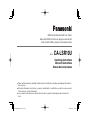 1
1
-
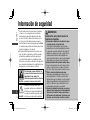 2
2
-
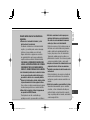 3
3
-
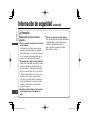 4
4
-
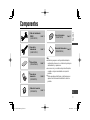 5
5
-
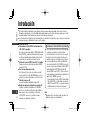 6
6
-
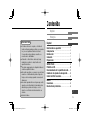 7
7
-
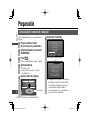 8
8
-
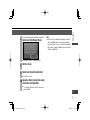 9
9
-
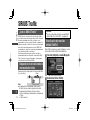 10
10
-
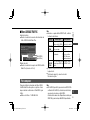 11
11
-
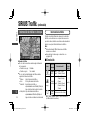 12
12
-
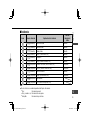 13
13
-
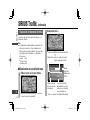 14
14
-
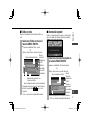 15
15
-
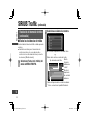 16
16
-
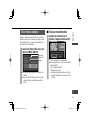 17
17
-
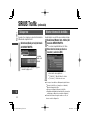 18
18
-
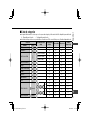 19
19
-
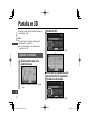 20
20
-
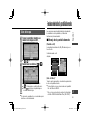 21
21
-
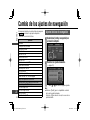 22
22
-
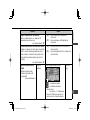 23
23
-
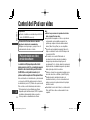 24
24
-
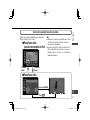 25
25
-
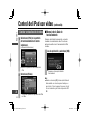 26
26
-
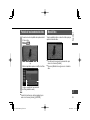 27
27
-
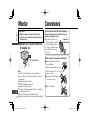 28
28
-
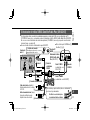 29
29
-
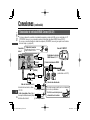 30
30
-
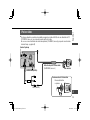 31
31
-
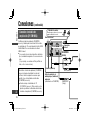 32
32
-
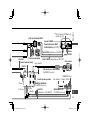 33
33
-
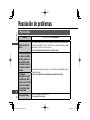 34
34
-
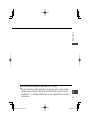 35
35
-
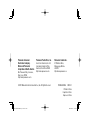 36
36
Panasonic CA-LSR10U Manual de usuario
- Categoría
- Navegantes
- Tipo
- Manual de usuario
- Este manual también es adecuado para
Artículos relacionados
Otros documentos
-
JVC KW-NX7000BT El manual del propietario
-
JVC Car Video System KD-NXD505J Manual de usuario
-
JVC GPS Receiver LVT2141-001B Manual de usuario
-
JVC KW-NT530HD El manual del propietario
-
Eclipse AVN726E Instrucciones de operación
-
JVC KW-NT1 Manual de usuario
-
Eclipse AVN6610 Instrucciones de operación
-
Eclipse AVN6620 Instrucciones de operación
-
Kenwood DNX9990HD El manual del propietario